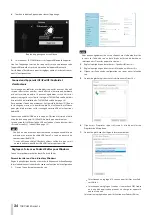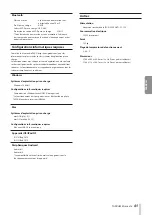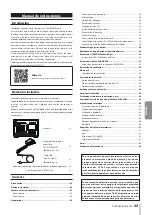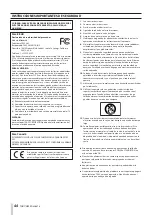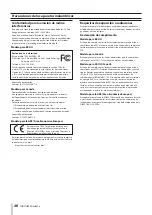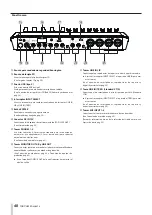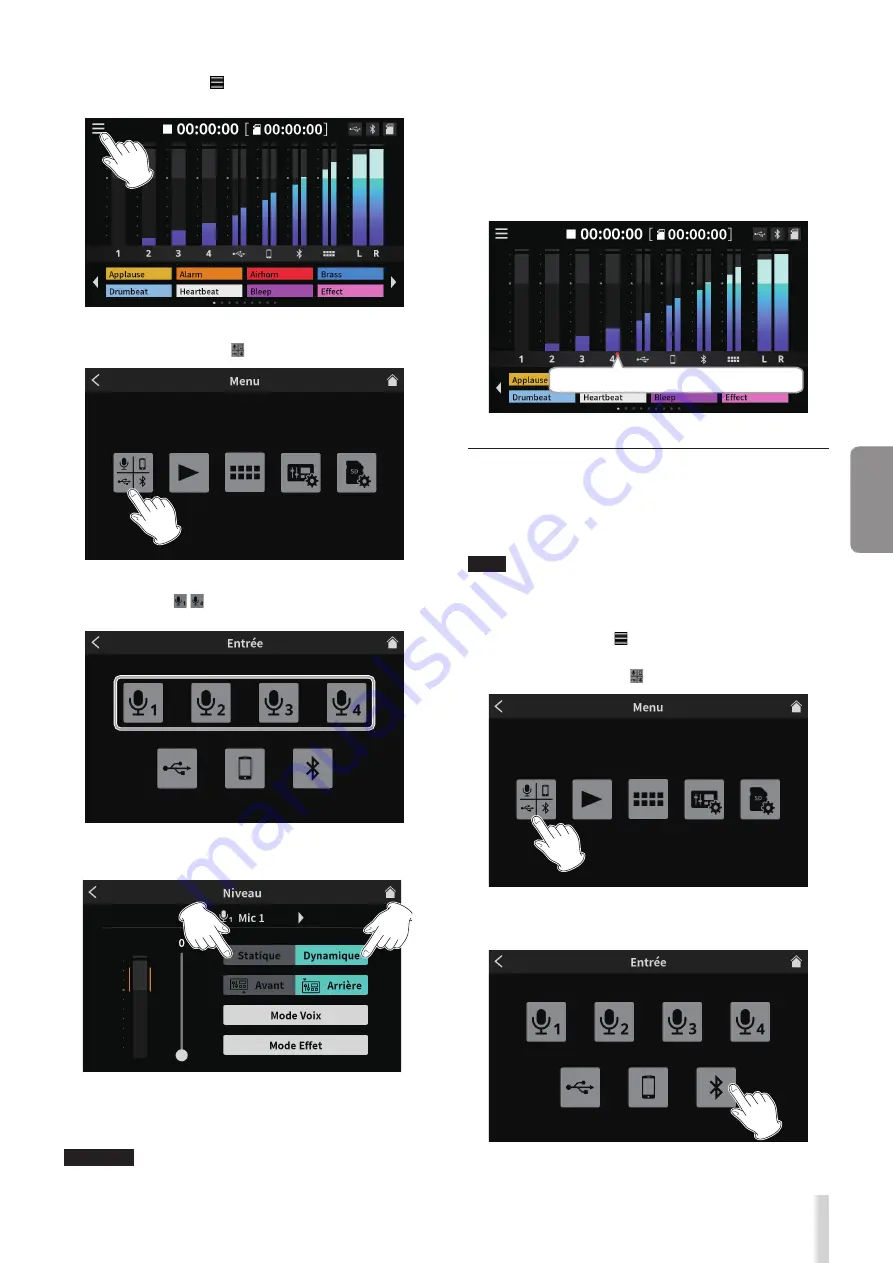
TASCAM Mixcast 4
33
FR
ANÇ
AIS
1. Touchez l’icône Menu (
) en écran d'accueil pour ouvrir l'écran
MENU.
Écran d'accueil
2. Touchez l’icône des entrées ( ) pour ouvrir l’écran des entrées.
Écran Menu
3. Touchez l’icône - du numéro d’entrée d’un micro connecté
pour ouvrir son écran Niveau.
Écran des Entrée
4. Touchez le type correspondant au micro sélectionné.
Écran Niveau
o
Dynamique : branchez un micro dynamique.
o
Statique : branchez un micro électrostatique (« à condensateur »).
ATTENTION
i
Quand « Statique » est sélectionné, une alimentation fantôme
+48 V est fournie à l’entrée MIC INPUT en question. Avant de dé-
brancher un micro électrostatique, ramenez le réglage sur « Dyna-
mique » pour désactiver l'alimen48 V.
i
La connexion d’un micro dynamique à une entrée MIC INPUT ré-
glée sur « Statique » peut endommager le micro.
Des points rouges s’affichent en écran d’accueil à côté du numéro
de canal des entrées MIC INPUT réglées sur « Statique » dans l’écran
précédent.
Écran avec voyant d’alimentation fantôme
« Condenser » sélectionné pour le type de micro
Connexion à des appareils Bluetooth
Cette unité possède un module audio Bluetooth intégré. Cela lui permet
de recevoir du son lu par des appareils Bluetooth – ordinateurs et appa-
reils audio portable compatibles Bluetooth (A2DP) – ainsi que d’envoyer
le son qu’elle produit à d’autres appareils Bluetooth.
NOTE
L'appairage nécessite aussi de manipuler l'appareil Bluetooth. Réfé-
rez-vous au mode d’emploi de l’appareil Bluetooth pour la procédure
à suivre.
1. Touchez l’icône Menu (
) en écran d'accueil pour ouvrir l'écran
MENU.
2. Touchez l’icône des Entrée ( ) pour ouvrir l’écran des entrées.
Écran Menu
3. Touchez l'icône Bluetooth.
Écran des Entrée
Summary of Contents for Mixcast 4
Page 114: ...114 TASCAM Mixcast 4 Pad Sounds SOUND PAD PAD Podcast Editor 1 PAD 1 8...
Page 117: ...TASCAM Mixcast 4 117 p p p p 1 p p p p o o Mixcast 4 o o Serial No o o o o o o p p p p 8 p p...
Page 120: ...120 TASCAM Mixcast 4 266 7 mm 263 6 mm 374 8 mm 71 2 mm 56 5 mm p p p p...
Page 122: ...122 TASCAM Mixcast 4...